
Det här bjuder Magasin Macken på idag söndag 6 oktober i nådens år 2024
Tid för att läsa: < 1 minut
… och mycket mer!


… och mycket mer!
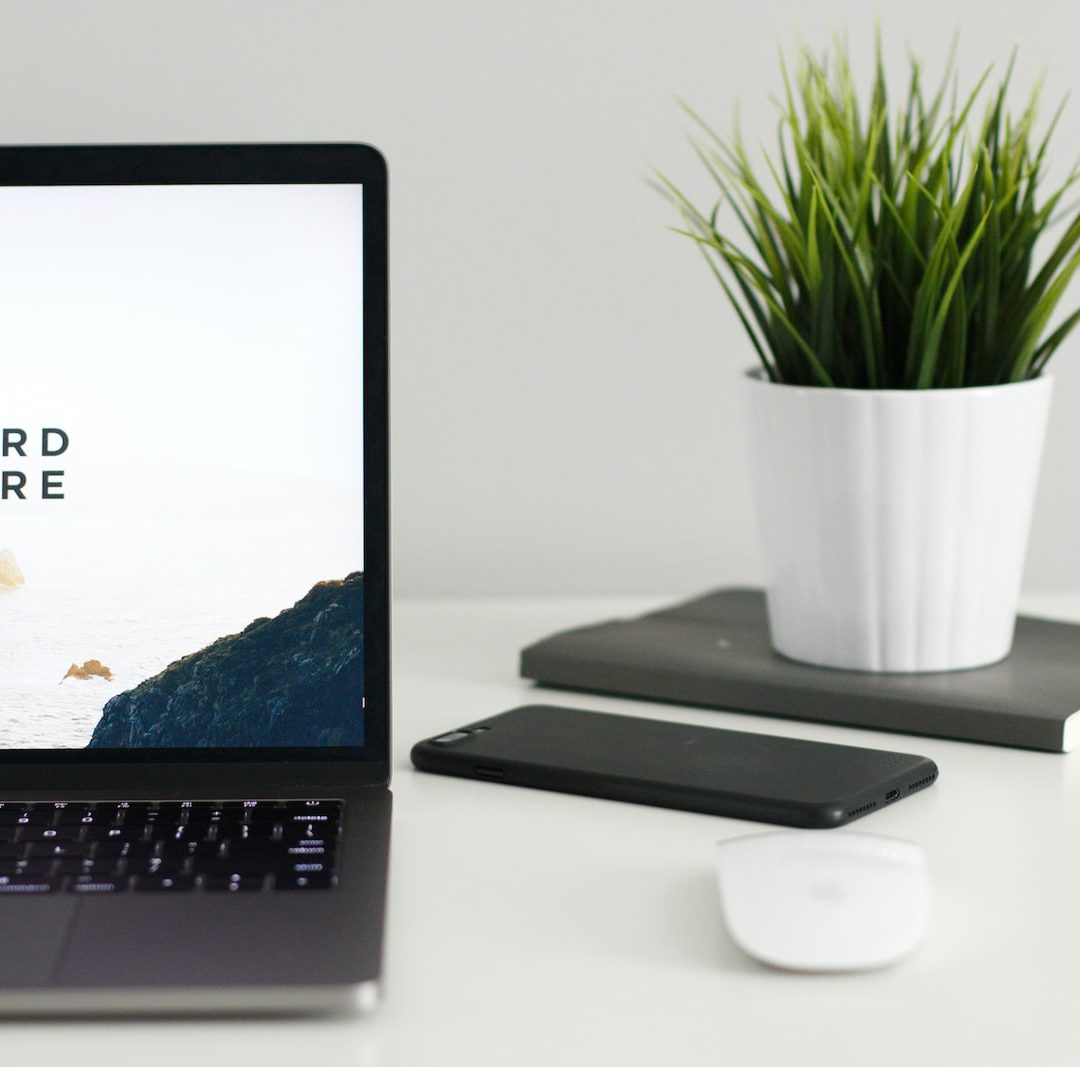

Vi gör massor i bilen, förutom att köra numera. Vi lyssnar på musik, skickar meddelanden och det är högst intressant också att ta read på var vi kör. när vi gör det och hur länge vi stannar. Bilen avslöjar var vi handlar, när vi handlar, vd vi lyssnar på för musik, radioprogram, ljudböcker ih podcasts. Bilen är en guldgruva när det handlar om personlig och information och jakten på data har pågått ett tag men nu har biltillverkarna satt fart.
När jag körde Chevrolet, vilket jag gjorde i flera år så bytte jag ut stereon/DVD-spelaren mot en enhet med CarPlay. Jag deaktiverade det inbyggda systemet och slog av alla Chevrolets tjänster. Inte så mycket för att de samlade in data utanför därför att i Europa så är den amerikanska tjänsten tämligen värdelös, och min bil ska ha CarPlay och har den inte det så är det inte min bil. När min stora Chevrolet byttes mot en mindre, förnuftigare Suzuki Vitara så var det första jag frågade om bilen hade stöd för CarPlay.
Det kan tyckas vara en petitess, en bagatell och det kan te sig en smula tramsigt att låta en affär på flera hundra tusen avgöras av ett så kallat infotaiment-system i bilen men världen är full av bra bilar och jag ser ingen som helst anledning att ge avkall på en smidig lösning som innebär att jag kan starta en podcast hemma, sätta mig i bilen, fortsätta att lyssna, åka till kontoret och lyssna hela tiden, på flera olika enheter utan problem.Jag ser ingen som helst anledning Kärleken inte ska kunna plugga in sin iPhone och ha allt det hon vill ha med sig i vår bil lika lite som att jag förstår varför dottern eller någon av sönerna inte ska kunna göra det heller om de lånar vår bil.
Min bil har CarPlay, annars är det inte min bil. Det är inte svårare än så och jag dessutom övertygad om att fler bilköpare resonerar på samma sätt – speciellt om biltillverkarna nu startar upp en rad olika prenumerationer som de förväntar sig att vi ska betala för i kombination att de plockar åt sig av vår information.


Problemet med olika typer av skydd, innanför skalet på din Mac är att de ökar spannet, ett spann som inte finns på grund av Apples design. Du ökar alltså på mellanrummet (för att använda en annan förklaring), ett mellanrum som inte finns och som inte ska finnas. Du gör precis som du vill med din dator men efter att ha pratat med flera auktoriserade verkstäder, som reparerar bland annat Mac-datorer, så är detta mitt råd – var försiktig med vilka skydd du använder.
Nu ska också tilläggas att en bärbar Mac ingalunda är mer känslig än något annat märke på marknaden, snarare tvärtom. En Mac är byggd för att användas och den tål att användas – under många år men här finns ett viktigt men – den är också byggd för att du inte ska behöva ha en massa skydd på den för att den inte ska ta skada.
Kameran
Låt oss börja med tricket att tejpa över kameran. Gör inte det. För det första aktiveras ledlampan, den gröna lampan automatisk om kameran används eller aktiveras – och nej, ingen hacker kan koppla ur den därför att den är kopplad via hårdvara, inte mjukvara. Av det följer – skulle någon försöka filma dg framför din Mac så tänds den gröna lampan.
Skärmskydd
Använd inte skärmskydd eftersom det ökar spannet mellan lock och tangentbord i din Mac och det kan skada datorn om det vill sig illa. Dessutom kan det skydd för skärmen som redan finns (skyddet av ytan) skadas när du ska plocka bort det påklistrade skärrmskyddet. Vidare så har jag än ännu så länge, efter att ha använt Mac i snart 20 år inte sett enda enda vettigt skärmskydd som inte leder till blåsor (luft) mellan skärm och skydd och som faktiskt sitter som det ska – inte när det gäller något av de skydd som du kan sätta dit själv.
Tangentbordskydd
Nu kommer vi till den typ av skydd som står för de flesta skadorna därför att de här platsmattorna som ska täcka tangenterna ofta är så tjocka att tangentbordet trycker direkt mot skärmen när du viker ihop din Mac. Över tid så kan faktiskt skärmen skadas vilket resulterar i dyra reparationer. Klarar sig skärmen så kan tangentbordet skadas och det är inte heller någon billig reparation.
Det bästa skyddet är viss försiktighet och inga skydd alls innanför locket.
Vill du skydda din Mac så köp i så fall ett omslag, ett skal, som sitter på utsidan och som inte bidrar till att öka spannet mellan lock och tangentbord.Det gäller för övrigt även tricket att lägga en duk över tangentbordet när du stänger din Mac också. Är duken för tjock så kan resultatet bli detsamma som med olika typer av skydd – det blir ett för stort tryck innanför locket när du viker ihop din dator.
Uppstår de här skadorna direkt?
Nej, och de drabbar inte alla och de uppstår naturligtvis inte heller alltid – men saker inför locket på din Mac kan skada datorn. Det finns en risk, stor eller liten beroende på skydd, och rådet kommer sig av att om det händer så kan reparationen blir dyr – i onödan eftersom din Mac alltså tål att användas – och den ska användas.

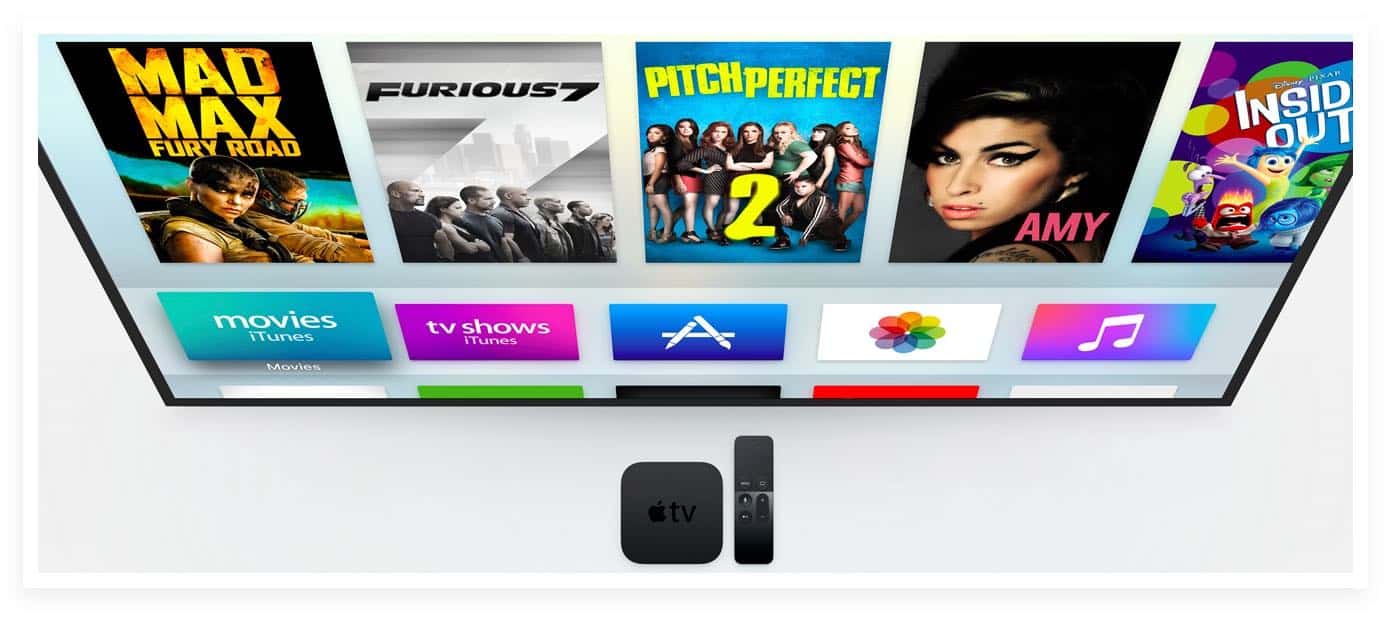
Starta din Apple TV och ge dig sedan in under inställningar.
Leta reda på konto och logga in – logga in på amma konto som du använder i din iPhone, iPad och Mac.
Sedan är det bara att aktivera iClpud Photo Library och slå även på Dela så dyker dina bilder upp även i din Apple TV.
Klart!
Tänk på att om du har mycket bilder lagrade i Apples moln (iCloud) så kan det ta lite tid innan alla bilder har laddats ned.


Nu kan ju det jag skriver, tycker och tänker viftas undan som åsikter från ett får, en Apple-skalle som altid försvarar Apple och ibland är det säkert så men jag invänder ändå och hävdar att Siri är användbar, att Siri faktiskt fungerar och att Apples digitala assistent kanske har halkat efter konkurrenterna men likafullt – jag gillar Siri.
Låt mig först deklarera att jag icke har en en aning, inte så mycket som en susning om vad Google eller Alex kan, eller inte kan. Det finns inte på kartan att jag skulle komma på tanken att starta upp en tjänst, i mitt hem eller på mitt kontor som drivs, ägs och som hanteras av två bolag vars bärande affärsidé är att samla in data om mig. Bara tanken på att ställa in en pryl med ständigt påslagen mikrofon som kan lyssna på allt som sägs är mig fullständigt främmande.
Däremot vet jag rätt väl vad Siri kan därför att jag har använt Apples digital assistent sedan lanseringen.
Jag har ingen aning om varför eller hur men Siri fungerar absolut bäst med HomePod mini. Vi har några stycken hemma och Siri tänder och släcker lampor, startar olika ljusscheman beroende på vad säger till Siri. Ljusscheman är hur olika lampor ska vara tända och jag har en soluppgång i News York som startas varje morgon och en solnedgång i Spanien som startas på kvällen. Ljuset är plockat från bilder på soluppgångar, tagna på plats med det ljus som rådde exakt då.
Siri håller tid på matlagning, tidtagning, säger till när ett program som bara sänds direkt startar och då startar Siri app och program. Siri söker på Youtube, i AppleTV och han hanterar musik med mera i bilen, CarPlay.
Allt det fungerar Siri alldeles utmärkt med men jag vet också att mer komplexa frågor klarar och förstår hon inte så det har jag över tid lärt mig att inte fråga Siri om. Jag har ett överlyckligt barnbarn som frågar Siri om var ett hockeylag finns, vädret där detta lag finns och som pratar med Siri om mängd olika saker – allt som oftast får han svar. Får han inte det så skriver han och frågar Wikipedia och som den frågvise fyraåring han är så letar han, frågar tills han får svar – och som sagt har fåt ofta veta det han vill via Siri.
För den som funderar på om en fyraåring kan hantera Siri, skriva frågor i Wikipedia, så är svaret ja. Den här fyraåringen både läser och skriver och pratar med Siri för att få svar på de mest hopplösa frågorna.

 Var hittar du värdelösa, innehållslösa, meningslösa men roliga hemsidor – på en hemsida naturligtvis!
Var hittar du värdelösa, innehållslösa, meningslösa men roliga hemsidor – på en hemsida naturligtvis!Hemsidan The Useless Web är en samlingsplats – en databas som bara innehåller rätt meningslösa hemsidor och som slumpar fram dem om du trycker på en knapp.
Så – är du på jakt efter roliga meningslösheter – klicka på länken ovan.